TEXT-Funktion in Excel
Die TEXT-Funktion konvertiert einen Wert in Text mit einem bestimmten Format in Excel.
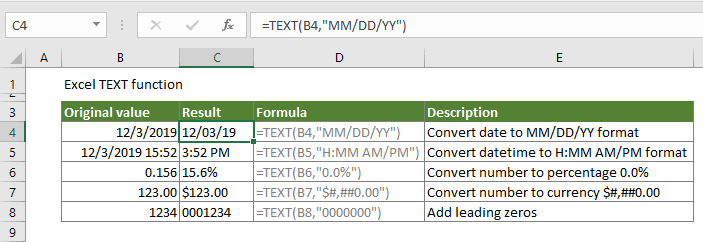
Syntax
=TEXT(Wert, Format_Text)
Argumente
Wert: Der numerische Wert, der in Text umgewandelt werden soll.
Format_Text: Das Format, das Sie für den Zellenwert anwenden werden.
Rückgabewert
Ein Textwert
Funktionshinweise
Die TEXT-Funktion wandelt den numerischen Wert zwar in ein Textformat um, aber das Ergebnis kann nicht in anderen Berechnungen referenziert werden. Es ist am besten, den ursprünglichen Wert und die TEXT-Funktion in verschiedenen Zellen zu trennen und in anderen Berechnungen auf den ursprünglichen Wert statt auf den resultierenden Text zu verweisen.
Beispiele
Die Beispiele im folgenden Screenshot helfen Ihnen dabei, ein Datum in verschiedene Datumsformate in Excel umzuwandeln.
Wählen Sie eine leere Zelle aus, kopieren Sie eine der folgenden Formeln je nach Bedarf hinein und drücken Sie dann die Eingabetaste, um das Ergebnis zu erhalten.
- =TEXT(B4,"MM/TT/JJ")
- =TEXT(B4,"TTTT TT MMMM, JJJJ")
- =TEXT(B4, "MMM TT JJJJ")
- =TEXT(B4,"T-MMM-JJ")
- =TEXT(B4,"TTTT")
- =TEXT(B4,"MMMM")
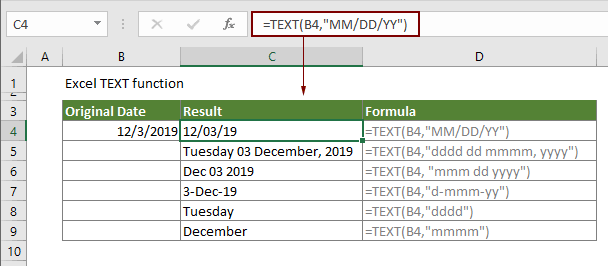
Hier sind die benutzerdefinierten Datumsformatzeichen aufgeführt, die Excel wie in der folgenden Tabelle gezeigt erkennt.
| Zeichen | Beschreibung | Beispiele |
| t | Tag des Monats oder Wochentag. Zeigt den Tag als Zahl ohne führende Null an. | 1/09/2019 wird zu 1 |
| tt | Tag des Monats oder Wochentag. Zeigt den Tag als Zahl mit führender Null an. | 1/09/2019 wird zu 01 |
| ttt | Tag des Monats oder Wochentag. Zeigt den Tag als dreistellige Abkürzung (Mo bis So) an. | 1/09/2019 wird zu So |
| tttt | Tag des Monats oder Wochentag. Zeigt den Tag als vollständigen Namen (Montag bis Sonntag) an. | 1/09/2019 wird zu Sonntag |
| m | Monat Zeigt den Monat als Zahl ohne führende Null an. | 1/09/2019 wird zu 9 |
| mm | Monat Zeigt den Monat als zweistellige Zahl mit führender Null an. | 1/09/2019 wird zu 09 |
| mmm | Monat Zeigt den Monat als Abkürzung (Jan bis Dez) an. | 1/09/2019 wird zu Sep |
| mmmm | Monat Zeigt den Monat als vollständigen Namen (Januar bis Dezember) an. | 1/09/2019 wird zu September |
| mmmmm | Monat Zeigt den Monat als einzelnen Buchstaben (J bis D) an. | 1/09/2019 wird zu S |
| jj | Jahr Zeigt das Jahr als zweistellige Zahl an. | 1/09/2019 wird zu 19 |
| jjjj | Jahr Zeigt das Jahr als vierstellige Zahl an. | 1/09/2019 wird zu 2019 |
Tipps: Neben der Anwendung der TEXT-Funktion auf das Datumsformat kann sie auch verwendet werden, um Zahlen und Uhrzeiten in verschiedene benutzerdefinierte Zahlenformate wie Währung und Buchhaltung, Prozentsätze, Brüche und vieles mehr umzuwandeln.
Verwandte Funktionen
Excel SUBSTITUTE-Funktion
Die Excel SUBSTITUTE-Funktion ersetzt Text oder Zeichen innerhalb einer Textzeichenfolge durch einen anderen Text oder andere Zeichen.
Excel TEXTJOIN-Funktion
Die Excel TEXTJOIN-Funktion kombiniert mehrere Werte aus einer Zeile, Spalte oder einem Zellbereich mit einem bestimmten Trennzeichen.
Excel TRIM-Funktion
Die Excel TRIM-Funktion entfernt alle zusätzlichen Leerzeichen aus einer Textzeichenfolge und behält nur einzelne Leerzeichen zwischen den Wörtern bei.
Excel UPPER-Funktion
Die Excel UPPER-Funktion konvertiert alle Buchstaben eines bestimmten Textes in Großbuchstaben.
Die besten Office-Produktivitätstools
Kutools für Excel - Hilft Ihnen, sich von der Masse abzuheben
Kutools für Excel bietet über 300 Funktionen, sodass alles, was Sie benötigen, nur einen Klick entfernt ist...
Office Tab - Aktivieren Sie tabbed Lesen und Bearbeiten in Microsoft Office (inklusive Excel)
- In einer Sekunde zwischen Dutzenden offener Dokumente wechseln!
- Reduziert Hunderte von Mausklicks für Sie jeden Tag, verabschieden Sie sich von der Maushand.
- Steigert Ihre Produktivität um 50 % beim Anzeigen und Bearbeiten mehrerer Dokumente.
- Bringt Effiziente Tabs ins Office (inklusive Excel), genau wie bei Chrome, Edge und Firefox.